Mitä tietää
- iOS: QR-koodinlukija – Luo viivakoodir-sovellus, napauta Tehdä † QR koodi ja valitse muoto. Anna tiedot ja napauta vasara†
- Android: Viivakoodigeneraattori sovellus, napauta † -painiketta ja valitse Lisää koodi† Valitse tyyli ja kirjoita teksti. Lehdistö peippo†
- Online: Siirry osoitteeseen Viivakoodit Inc† selaimessa. Valitse muoto ja kirjoita sisältö. Valitse Lisää vaihtoehtoja säätää. Valitse Luoda†
Tässä artikkelissa kerrotaan, kuinka voit luoda QR-viivakoodin iOS- tai Android-laitteilla tai tietokoneen verkkoselaimella.
Luo viivakoodi iOS- tai iPadOS-laitteessa
Viivakoodit koostuvat yksinkertaisista mustavalkoisista kuvioista, jotka viivakoodinlukijalla tai sovelluksella luettuna paljastavat koodattuja tietoja, kuten nimen, osoitteen, puhelinnumeron, tuotenumeron tai henkilökohtaisen viestin. Yksi parhaista viivakoodinvalmistussovelluksista iPhonelle, iPod touchille ja iPadille on QR Code Reader – Barcode Maker. Tämä sovellus skannaa viivakoodeja ja QR-koodeja laitteesi kameralla ja sisältää viivakoodigeneraattorin.
-
Lataa QR Code Reader – Barcode Maker -sovellus iPhoneen, iPod touchiin tai iPadiin.
-
Avaa sovellus.
-
Lehdistö Tehdä -painiketta animoidun QR-koodikuvan alla.
-
Napauta QR koodi ja valitse haluamasi viivakoodimuoto avattavasta valikosta. Jos haluat luoda QR-koodin, voit jättää valikon ennalleen.
-
Napauta välilyöntiä ja kirjoita tiedot, jotka haluat lisätä viivakoodiin, kuten sähköpostiosoitteesi, verkkosivustosi, nimesi jne. QR-koodit sallivat jopa 1 000 merkkiä, mutta koodi 128 on rajoitettu 80:een ja koodi 39 vain 43:een.
-
Kun olet syöttänyt viivakoodin sisällön, luo kuva napauttamalla vasaraa.
-
Viivakoodisi pitäisi ilmestyä näytölle. Napauta sitä nähdäksesi suuremman version.
-
Napauta Tallentaa oikeassa yläkulmassa tallentaaksesi kuvatiedoston kameran rullaan.
Kuinka tehdä viivakoodi Androidissa
Jos haluat luoda viivakoodeja Android-älypuhelimella tai -tabletilla, lataa erikoissovellus, joka voi suorittaa tämän toiminnon, kuten Viivakoodigeneraattori. Barcode Generator on ilmainen Android-sovellus, joka ei vaadi sovelluksen sisäisiä ostoksia ominaisuuksien avaamiseksi. Se voi skannata viivakoodeja ja luoda niitä jopa 11 eri muodossa, aina QR-koodista ja DataMatrixista ITF:ään ja APC-A:han.
-
Lataa Barcode Generator Google Play -sovelluskaupasta.
-
Avaa sovellus.
-
Lehdistö † -painiketta näytön oikeassa alakulmassa.
-
Napauta Lisää koodi†
-
Napauta luettelosta viivakoodityyliä, jonka haluat luoda. Pieni näyte kunkin koodin tyylistä näkyy muodon nimen vasemmalla puolella.
-
Valitsemastasi muodosta riippuen voit saada erilaisia sisältövaihtoehtoja. Yläkenttä hallitsee perustekstiä tai -numeroita, jotka haluat näyttää koodia skannaavalle henkilölle, kun taas kaikki kuvaukset tai tagit ovat valinnaisia ja niitä käytetään vain auttamaan sinua löytämään luodun koodin sovelluksesta. Jos päätät luoda QR-koodin, sinulle annetaan useita vaihtoehtoja puhelinnumeroiden, verkkosivustojen ja muiden tietojen syöttämiseen, koska tähän muotoon mahtuu enemmän tietoa. Kirjoita tekstisi sopivaan kenttään.
-
Kun olet valmis, napauta valintamerkkiä oikeassa yläkulmassa luodaksesi viivakoodisi.
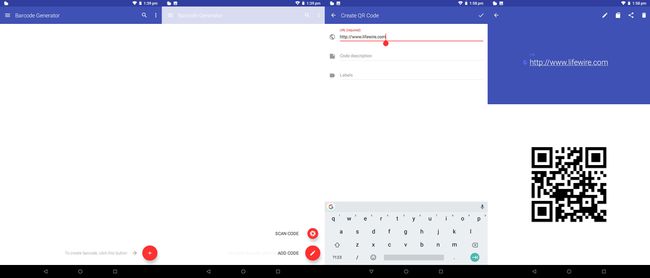
-
Napauta kynäkuvaketta muokataksesi sitä tai napauta SD-kortin kuvaketta tallentaaksesi sen laitteellesi.
Kuinka tehdä viivakoodi verkossa
Helpoin tapa luoda viivakoodi verkossa on vierailla Barcodes Inc:n verkkosivustolla. käyttää. Tämä verkkosivusto on ilmainen käyttää ja voi luoda viivakoodeja kaikissa yleisissä muodoissa.
-
Avaa sivusto suosikkiselaimellasi.
-
Valitse valitsemasi viivakoodimuoto ensimmäisestä avattavasta valikosta. Suosituimmat viivakoodinlukijasovellukset lukevat kaikki nämä viivakoodityylit. Jos olet kuitenkin luomassa koodia yrityksen tai tapahtuman mainostamiseksi, on parempi käyttää QR-koodimuotoa. iPhone skannaa QR-koodeja käyttämällä oletusarvoista iOS-kamerasovellusta, jossa on sisäänrakennettu QR-koodinlukija. Joissakin Android-puhelimissa on myös tämä toiminto sisäänrakennettu, mutta se osuu härkäsilmään Androidille.
-
Viivakoodityypistäsi riippuen sinua saatetaan pyytää valitsemaan toissijainen tyyppi eri avattavasta valikosta. Jos et näe toista avattavaa valikkoa, voit siirtyä seuraavaan vaiheeseen.
-
Kirjoita viivakoodisi sisältö, jonka haluat näkyvän, kun joku on skannannut sen.
-
Valitse Lisää vaihtoehtoja säätääksesi viivakoodisi väriä ja kokoa. A Matala vaurioita kestävä asetus tekee koodista vaikeamman lukea kiiltäviltä tai liikkuvilta pinnoilta samalla maksimi helpottaa lukemista useimmissa tilanteissa.
-
Valitse Luoda luodaksesi uuden viivakoodisi. Tallenna se laitteellesi tulostamista tai muokkaamista varten kuvankäsittelysovelluksessa.
